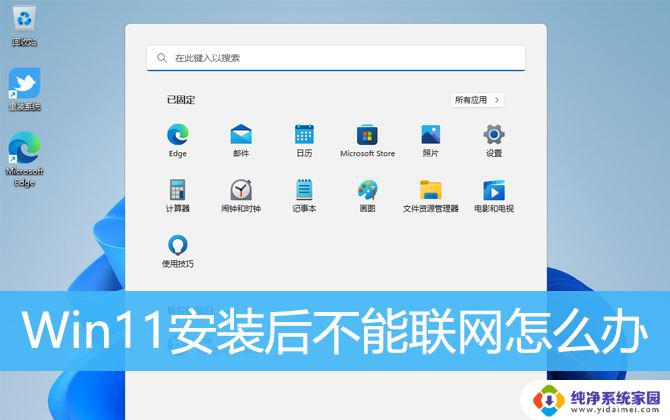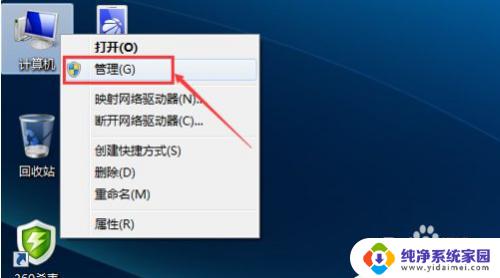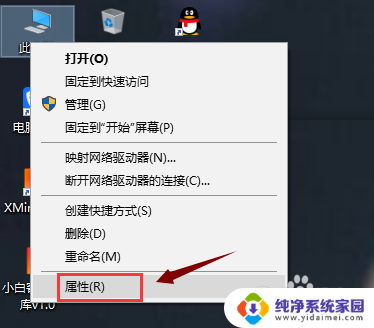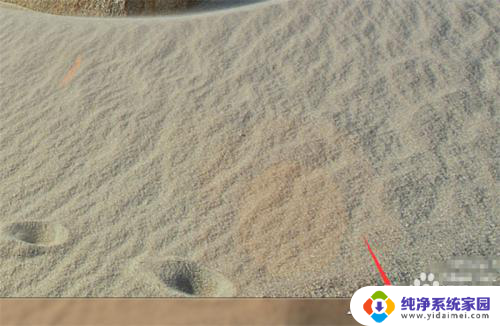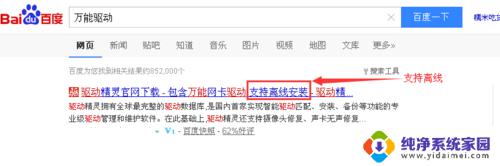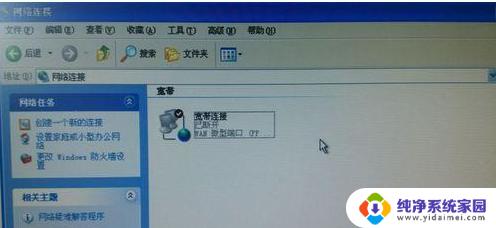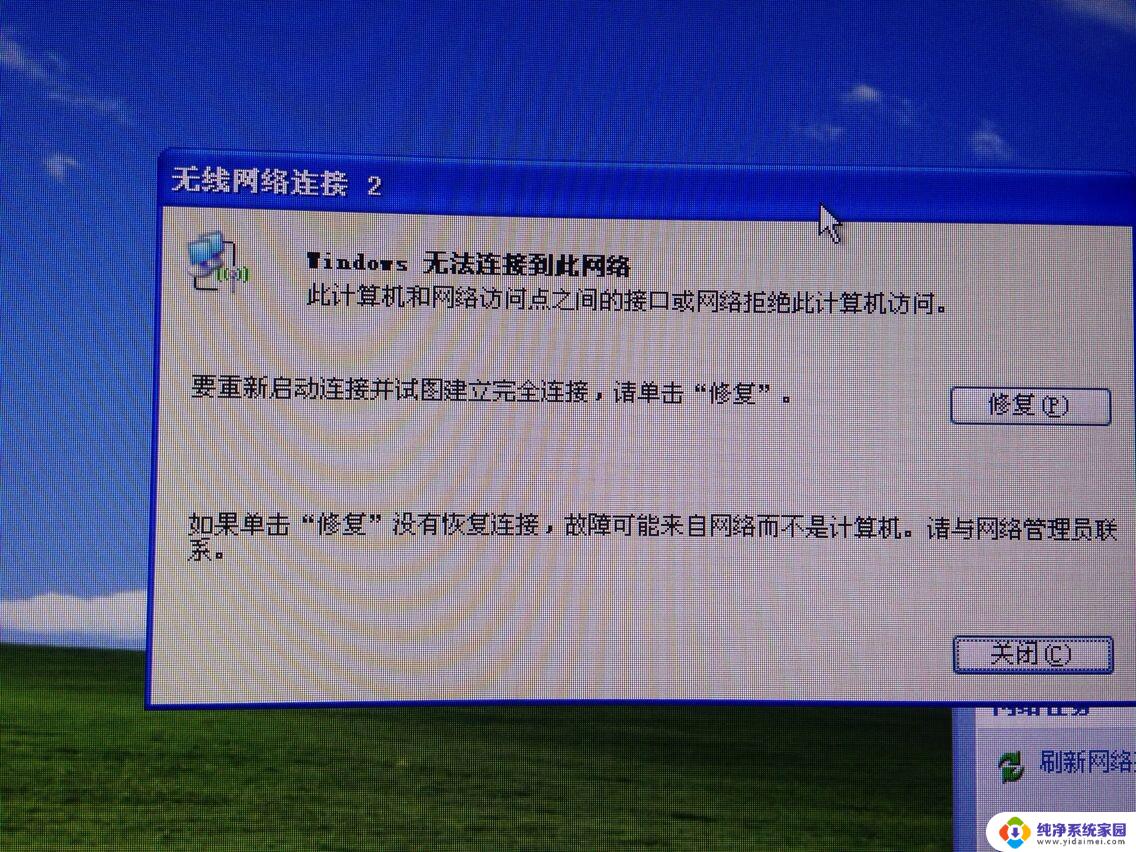windows7无法连接网络 电脑安装win7系统后无法使用网卡的解决方法
windows7无法连接网络,在当今数字化时代,互联网已经成为人们生活中不可或缺的一部分,有时电脑安装了Windows 7系统后,却无法连接网络,这无疑给用户带来了巨大的困扰。网络连接的问题可能是由于网卡驱动程序未正确安装或配置所致。本文将介绍一些解决方法,帮助用户解决Windows 7系统无法连接网络的问题,让他们重新享受网络世界带来的便利与乐趣。
具体方法:
1.首先我们刚安装完win7系统后,发现右下角网络图标是一个红叉。这时网络是无法连接的,如图所示。
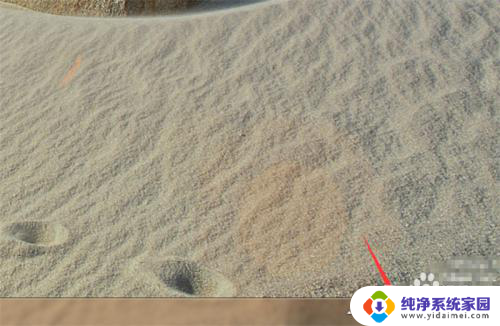
2.然后我们鼠标右键在选项卡中,点击【设备管理器】选项,如图所示。
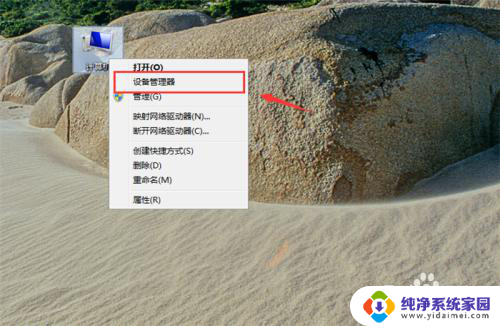
3.然后我们打开设备管理器窗口,在上面点击【操作】。在选项中点击【扫描检测硬件改动】,如图所示。
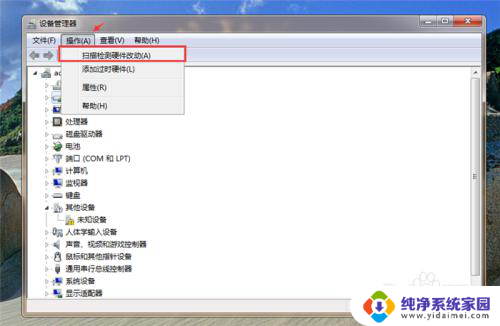
4.然后可以看到正在安装设备驱动程序软件,我们等待一会,如图所示。
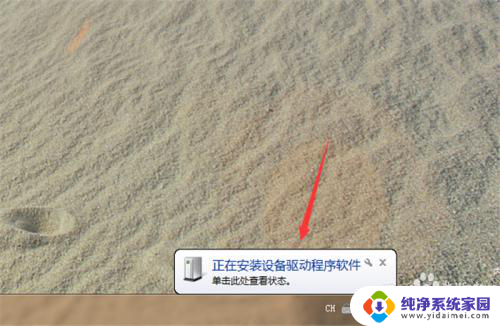
5.当安装完成,这时一般就可以连接上网络。就可以在设备管理器看到网络适配器了,如果这时无法上网,我们再双击一下网络适配器里面选项打开,如图所示。
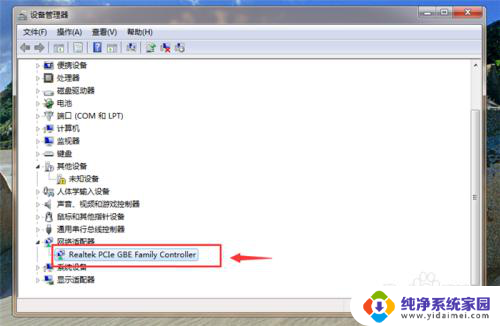
6.然后在弹出来的属性窗口,在驱动程序选项里,点击【更新驱动程序】按钮,如图所示。
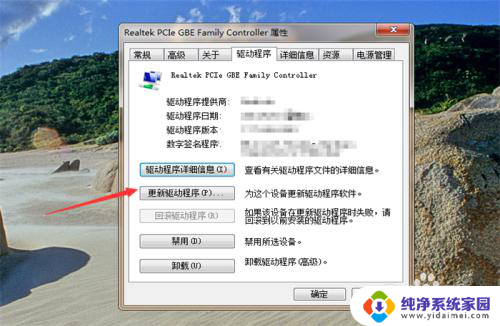
7.等待更新完成,就可以看到网络已经可以连接上了,如图所示。
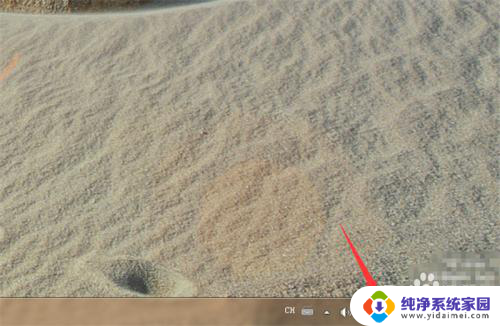
以上就是关于无法连接网络的windows7的全部内容,如果您需要,您可以根据本文提供的步骤进行操作,希望这篇文章对您有所帮助。